1.演示版本:
mysql-5.7.35-winx64
2.安装文件:
百度网盘链接:https://pan.baidu.com/s/1NH1NOzILhZpRbGxjDg8IgA
提取码:ange
官网下载:https://downloads.mysql.com/archives/community/
3.安装步骤
3.1 确认本机是否安装mysql
a: 使用组合快捷键 Win + R ,打开运行对话框
b: 在打开后面输入 services.msc 命令 ,回车(或者点击确定按钮)
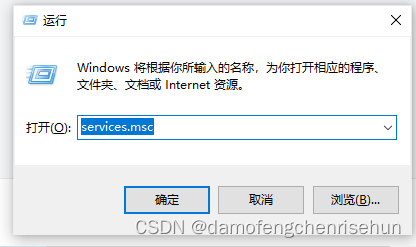
c: 在弹出的服务列表中查找mysql服务,如果没有mysql服务,说明本机没有安装mysql,反之,说明本机安装了mysql服务。
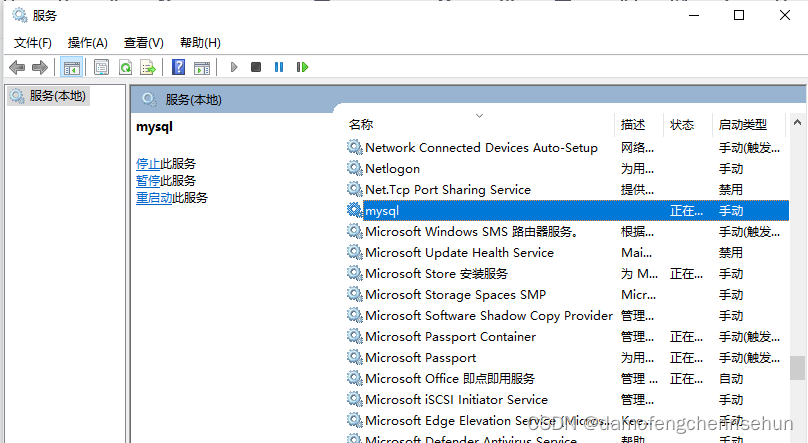
3.2 下载mysql安装包
百度网盘下载:https://pan.baidu.com/s/1NH1NOzILhZpRbGxjDg8IgA 提取码:ange
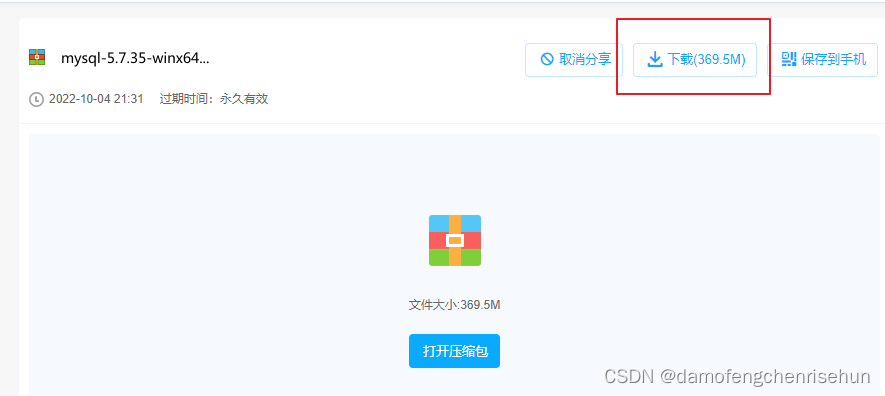
官网下载:https://downloads.mysql.com/archives/community/
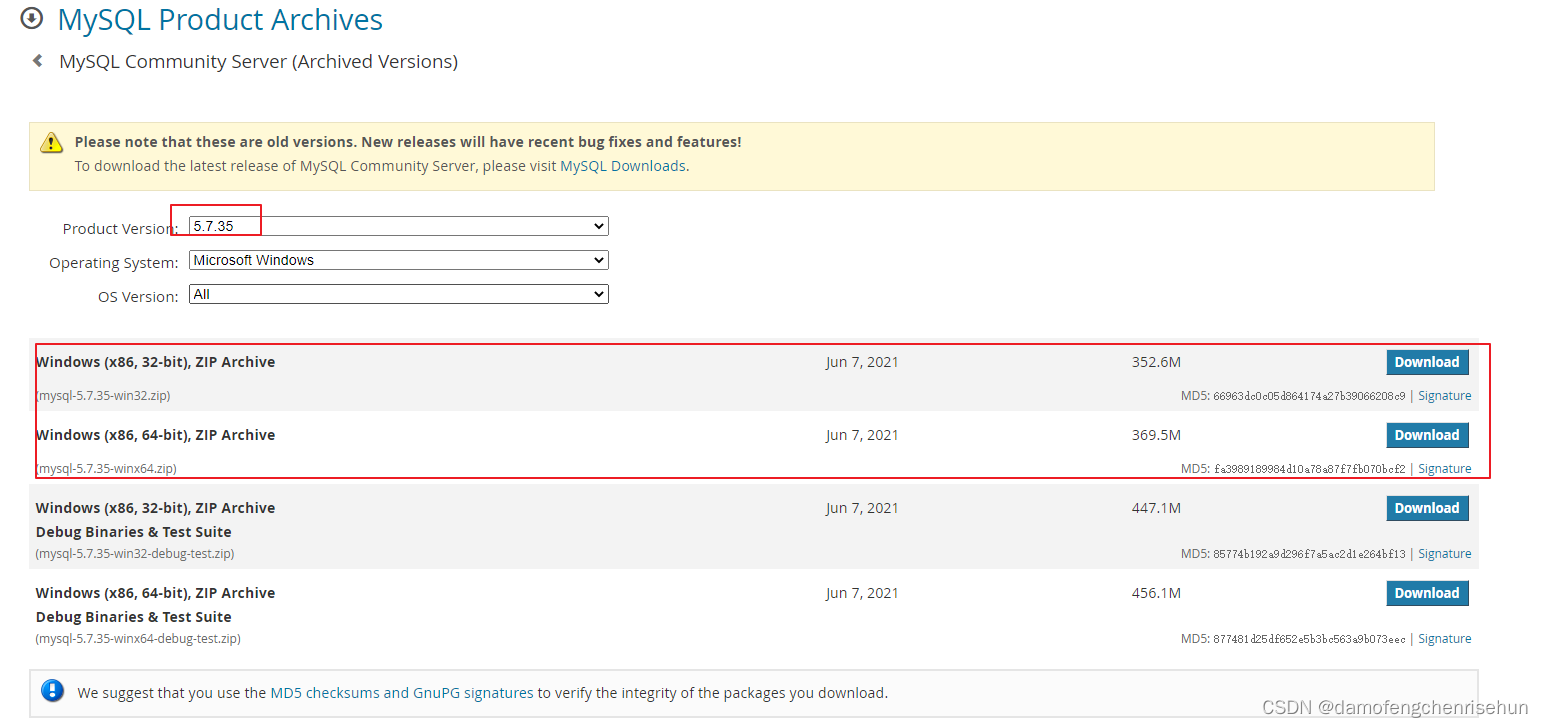
3.3 解压,安装mysql
3.3.1 解压压缩包
将下载的安装包解压到合适的目录
记下解压的目录,用于配置环境变量:
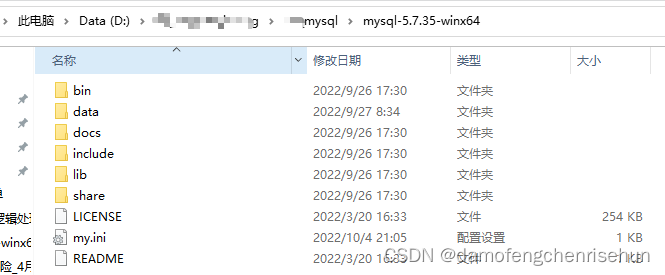
3.3.2 创建my.ini
在bin目录同级下创建一个文件,命名为my.ini
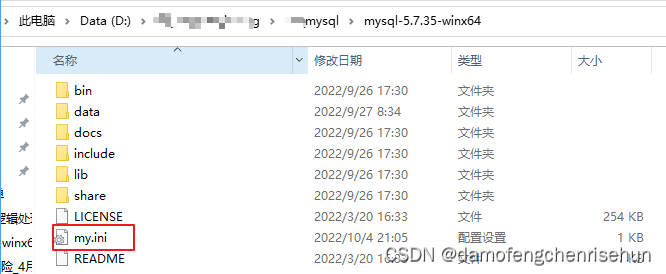
3.3.3 配置my.ini文件
文件内容如下:
[mysqld]
# 设置3306端口
port=3306
# 设置mysql的安装目录 ---这里输入你安装的文件路径----
basedir=D:\**\**mysql\mysql-5.7.35-winx64
# 设置mysql数据库的数据的存放目录
datadir=D:\mysql\data
# 允许最大连接数
max_connections=200
# 允许连接失败的次数。
max_connect_errors=10
# 服务端使用的字符集默认为utf8
character-set-server=utf8
# 创建新表时将使用的默认存储引擎
default-storage-engine=INNODB
# 默认使用“mysql_native_password”插件认证
#mysql_native_password
default_authentication_plugin=mysql_native_password
[mysql]
# 设置mysql客户端默认字符集
default-character-set=utf8
[client]
# 设置mysql客户端连接服务端时默认使用的端口
port=3306
default-character-set=utf8注意,2处需要根据自己的情况进行修改
1:basedir这里输入的是mysql解压存放的文件路径
2:datadir这里设置mysql数据库的数据存放目录
3.3.4 安装mysql
使用组合快捷键 Win + R ,打开运行对话框
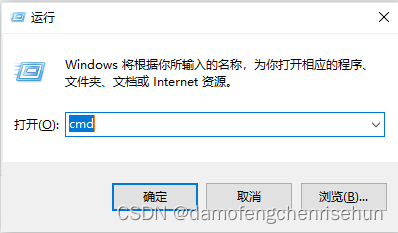
回车,进入命令窗口
1 在命令窗口执行执行安装mysql命令:
mysqld --initialize --console执行结果如下:
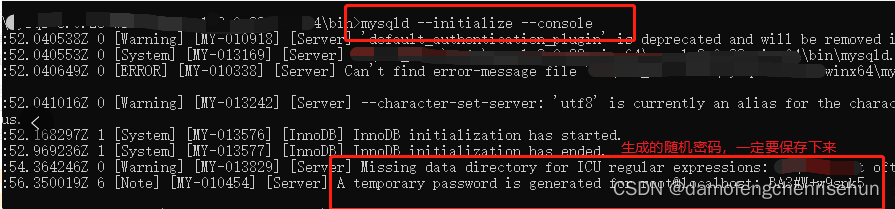
注意:保存随机密码
2 在命令窗口执行第二条安装mysql服务并启动的命令:
mysqld --install mysql注意:用管理员权限执行
3.3.5 修改mysql密码
3.3.5.1 在本机启动mysql服务:
右键点击此电脑--管理--服务和应用程序--服务
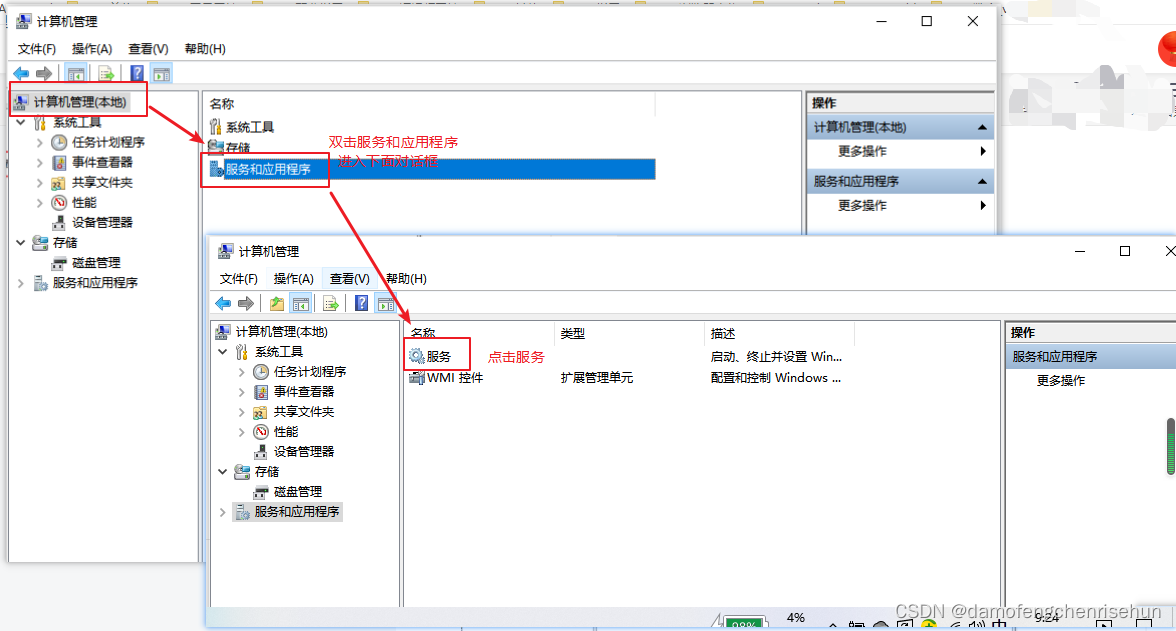
从服务列表找到mysql,并启动mysql服务
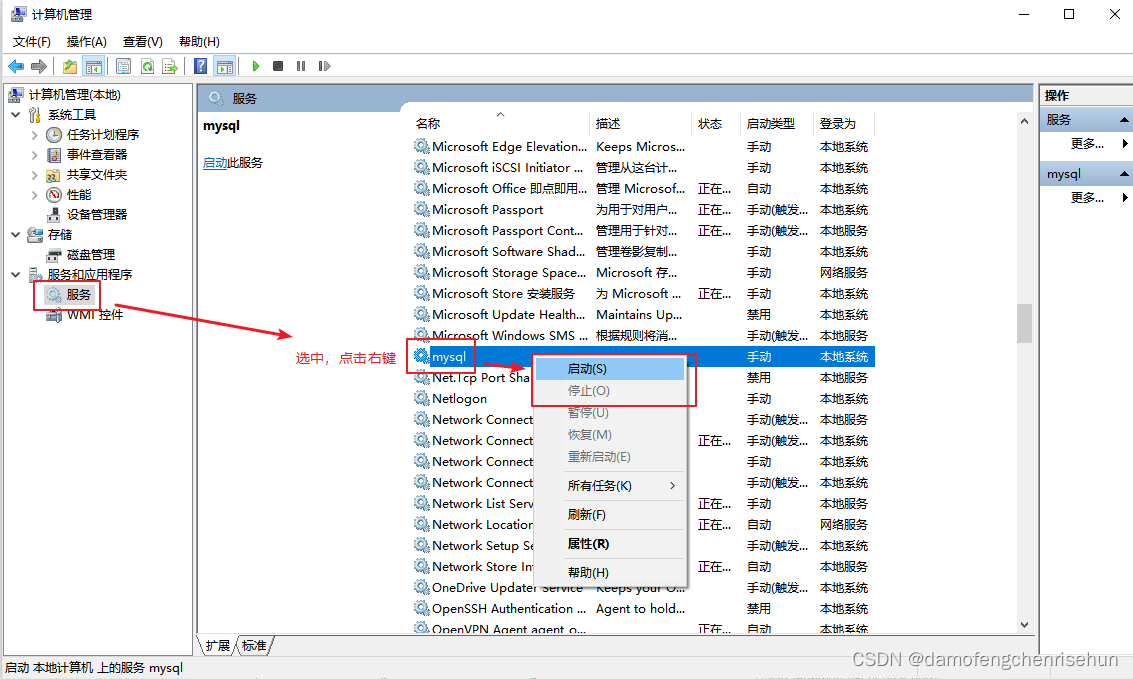
3.3.5.2 在命令执行以下命令登录mysql:
mysql -uroot -p回车后输入上面安装时保存的初始密码
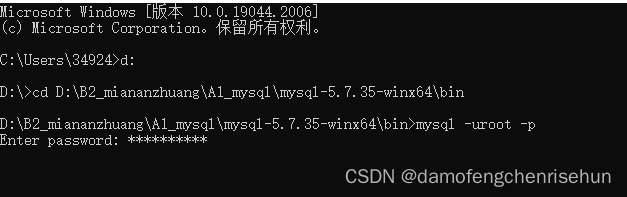
登录成功的页面内容
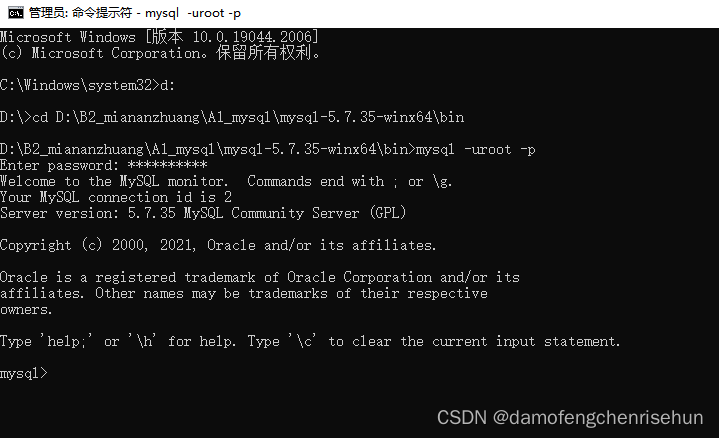
3.3.5.3 修改root用户的登录密码:
ALTER USER 'root'@'localhost' IDENTIFIED BY '123mysql';3.4 配置环境变量
3.4.1 进入环境变量配置窗口
此电脑:点击右键--此电脑:选择属性--设置页:高级系统设置--系统属性页:高级--系统属性页:环境变量--环境变量页
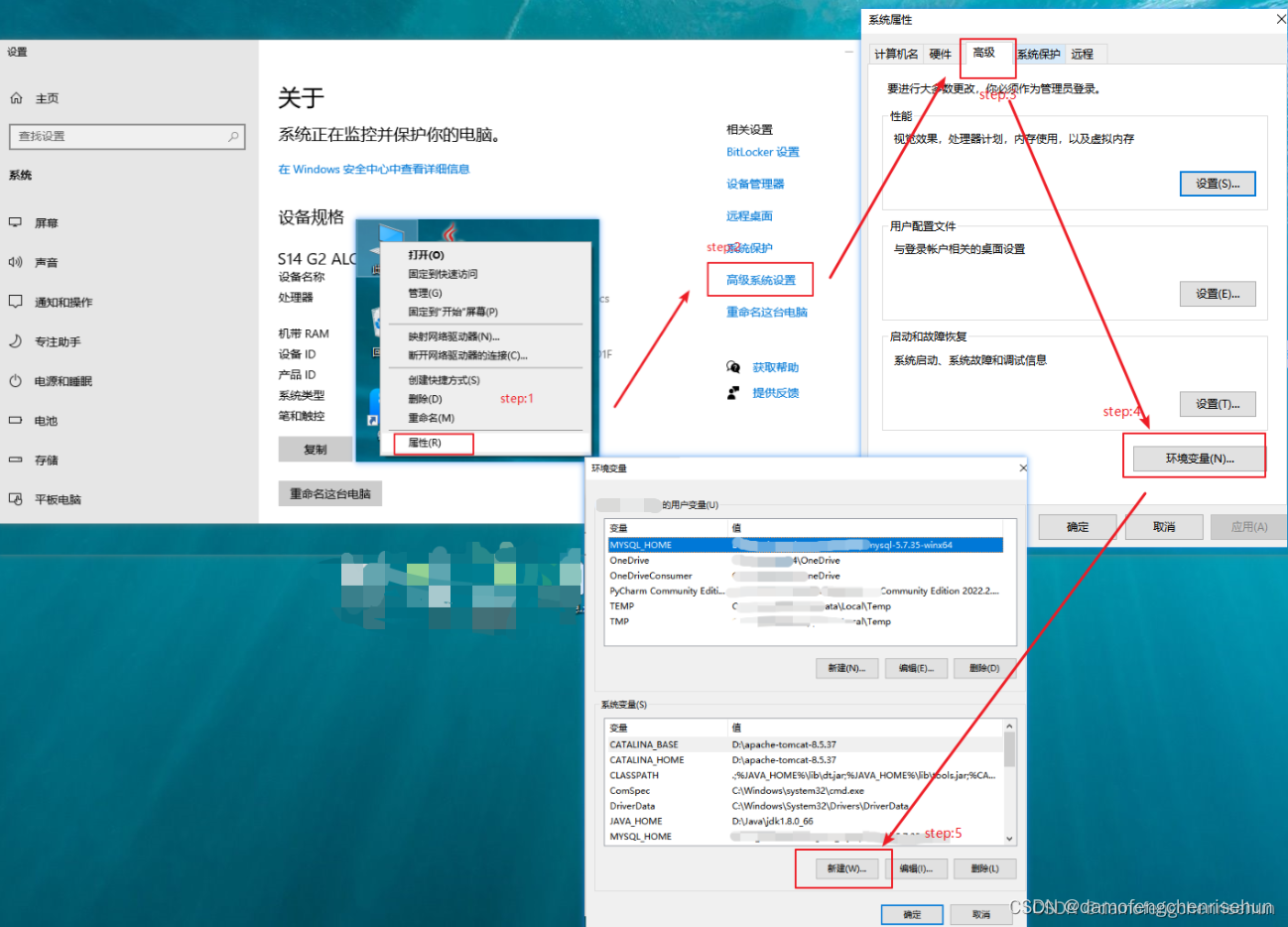
3.4.2 新建环境变量
环境变量页点击新建,配置变量名和变量值
变量名:MYSQL_HOME
变量值:文件的解压目录
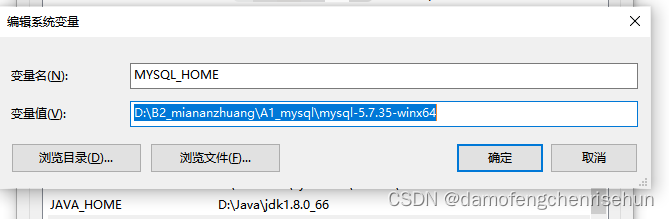
3.4.3 修改path
找到path,编辑path,进去后新建,添加 %MYSQL_HOME%\bin
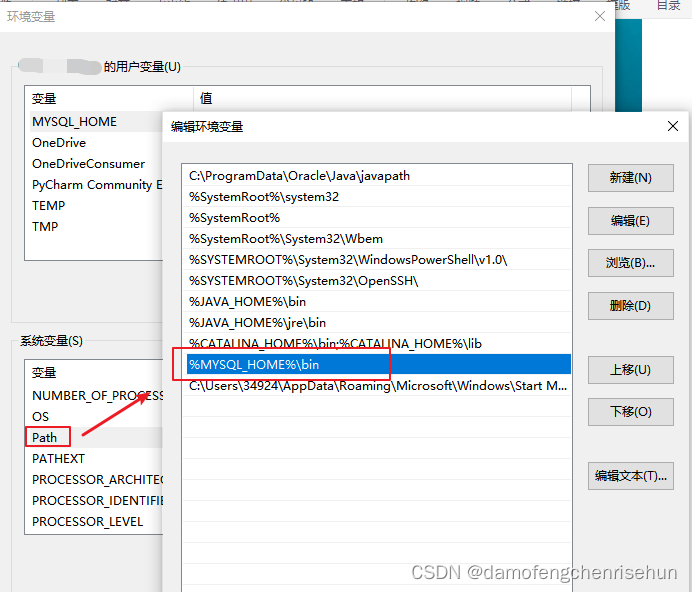
4 完成
注意保存初始密码






















 497
497











 被折叠的 条评论
为什么被折叠?
被折叠的 条评论
为什么被折叠?








